Índice
Barra de ferramentas da comunidade Yaegy por Yaegy (http://www.yaegy.toolbar.fm/) é um programa de adware e hijacker que realiza a navegação redireciona e exibe anúncios e ofertas especiais de fornecedores desconhecidos. Além disso, quando Yaegy A barra de ferramentas está instalada, modifica a página inicial do seu navegador (para: search.conduit.com) e as configurações e instala uma barra de ferramentas inútil dentro do seu navegador". Yaegy". A barra de ferramentas está agrupada dentro de outros programas de instalação de software e a empresa afirma que o programa personaliza a experiência em torno da web.
Para remover Barra de ferramentas da comunidade Yaegy do seu computador use os passos abaixo:

Como remover " Barra de ferramentas da comunidade Yaegy ” a partir do seu computador
Passo 1. desinstale as aplicações instaladas a partir de " Yaegy "do seu painel de controle.
1. Para fazer isso, vá para Início > Painel de controle .
{ Início > Configurações > Painel de Controlo (Windows XP)}
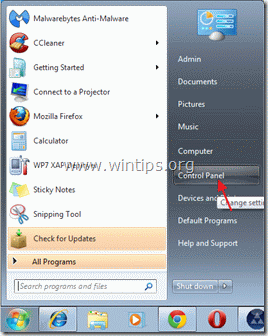
2. Duplo clique para abrir " Adicionar ou remover programas " se você tiver o Windows XP ou
“ Programas e características "se você tiver o Windows 8, 7 ou Vista).

3. Na lista de programas, encontrar e remover/desinstalar estas aplicações:
a. Barra de ferramentas Yaegy (Por Yaegy)

Passo 2. remover " Yaegy " e restaurar as configurações do seu navegador de internet.
Internet Explorer, Google Chrome, Mozilla Firefox
Internet Explorer
Como remover a barra de ferramentas da comunidade "Yaegy" do Internet Explorer e restaurar as configurações de pesquisa do IE.
1. abrir o Internet Explorer e depois abrir " Opções de Internet ”.
Para fazer isso, no menu de arquivos do IE, escolha " Ferramentas ” > “ Opções de Internet ”.
Aviso*: Nas últimas versões do IE pressione o botão " Equipamento " ícone  no canto superior direito.
no canto superior direito.
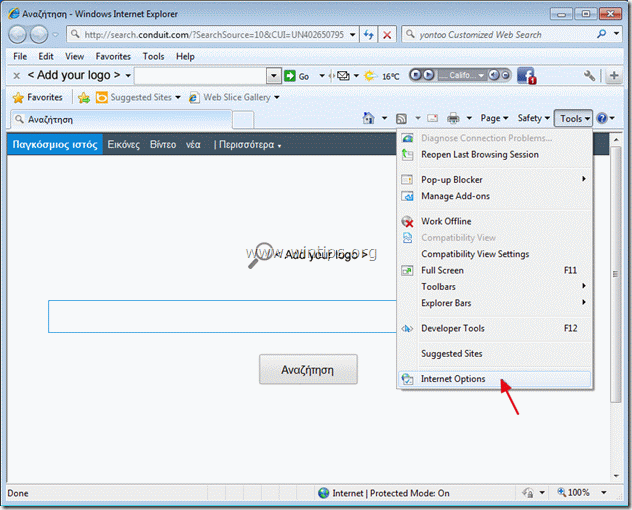
2. Clique no botão " Avançado "tab.

3. Escolha " Reinicialização ”.

4. Verifique (para ativar) o " Eliminar configurações pessoais " e escolha "Reiniciar".

5. Após a ação de reinicialização estar concluída, pressione " Fechar "e depois escolha". OK "para sair das opções do Internet Explorer.

6. Reinicie o seu navegador.
7. Reabrir o Internet Explorer e no menu de arquivos do IE, escolha " Ferramentas ” > “ Gerir complementos ”.

8. escolher "Barras de ferramentas e extensões". no painel da esquerda e depois desabilitar todas as extensões "Yaegy". .
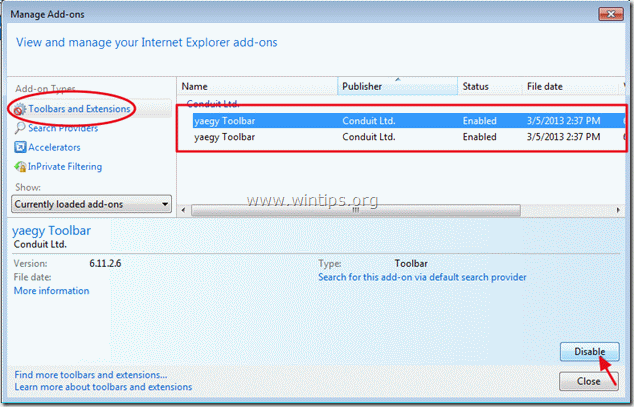
9. Clique em " Provedores de Busca " opções no painel da esquerda. Primeiro escolha e " Definir como padrão " provedor de busca um outro mecanismo de busca que " yaegy ”.
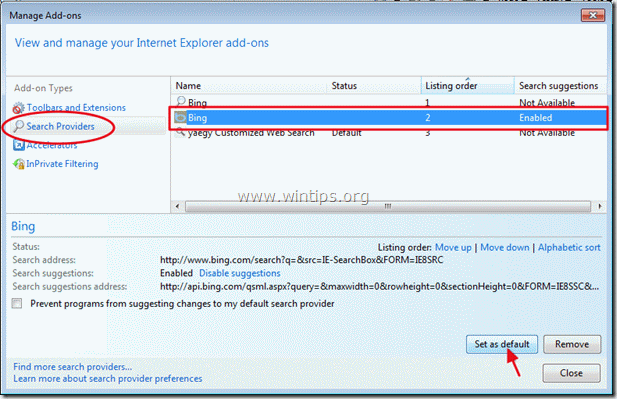
10. Depois escolha o " yaegy Pesquisa Web Personalizada " e clique Remover .
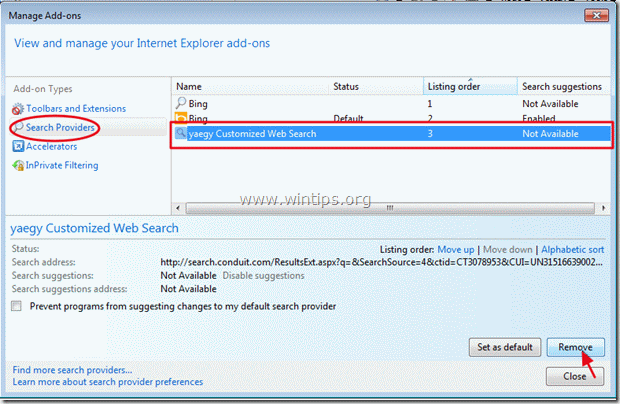
9. Feche todas as janelas do IE e passar ao passo 3 .
Google Chrome
Como remover a barra de ferramentas da comunidade "Yaegy" do Google Chrome e restaurar as definições de pesquisa do Chrome.
1. Abra o Google Chrome e vá para o menu cromado  e escolha " Configurações ".
e escolha " Configurações ".

2. Encontre o " Na inicialização " secção e escolha " Páginas Set ".

3. eliminar o " search.conduit.com "das páginas iniciais pressionando a tecla " X "símbolo à direita.

4. definir a sua página inicial preferida (por exemplo, http://www.google.com) e pressione " OK ".

5. Ir para " Pesquisa " secção e escolha " Gerir motores de busca ".

6. escolha o seu motor de busca padrão preferido (por exemplo, pesquisa no Google) e pressione " Faça o padrão ".

7. Depois escolha o " search.conduit.com". motor de busca e removê-lo ao pressionar o botão " X " à direita. Escolha " OK "para fechar" Motores de busca "Janela".

8. Escolha " Extensões "à esquerda.

9. Em " Extensões " opções remover o " yaegy xx.xx.xx.xx.xxx ." clicando no ícone de reciclagem à direita.
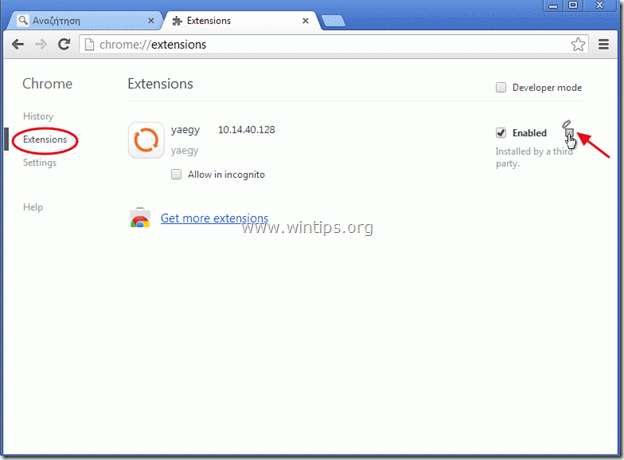
10. Feche todas as janelas do Google Chrome e ir para Passo 3 .
Mozilla Firefox
Como remover a barra de ferramentas da comunidade "Yaegy" do Mozilla Firefox e restaurar as configurações de pesquisa do Firefox. .
1. primeiro você deve ter ativado a "Barra de Menu" principal do Firefox.
* Clique direito, no espaço vazio à direita de "Separador de página" e habilitar Firefox "Barra do Menu".

2. Do menu Firefox, vá para " Ajuda ” > “ Informações sobre a solução de problemas ”.
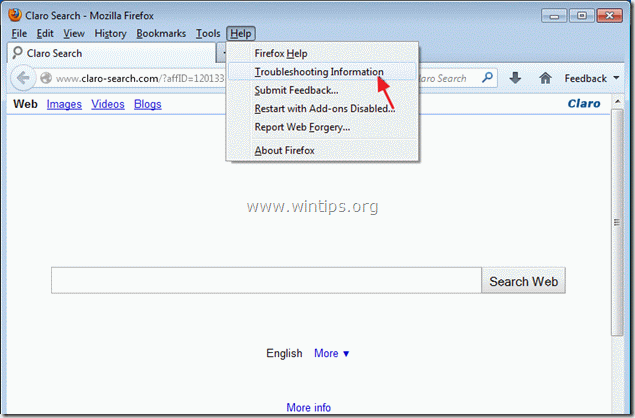
3. Em " Informações sobre a solução de problemas " janela, pressione " Reiniciar o Firefox " botão para repor o Firefox ao seu estado padrão .

4. Imprensa " Reiniciar o Firefox : novamente.

5. Após o trabalho de reinicialização estar concluído, o Firefox reinicia.
6. Do menu Firefox, vá para " Ferramentas ” > “ Gerir complementos ”.

7. Escolha "Extensões à esquerda e depois certifique-se de que "yaegy "extensão não existe.
Se " yaegy "extensão existe, então selecione o " yaegy xx.xx.xx.x " referência e escolha remover .
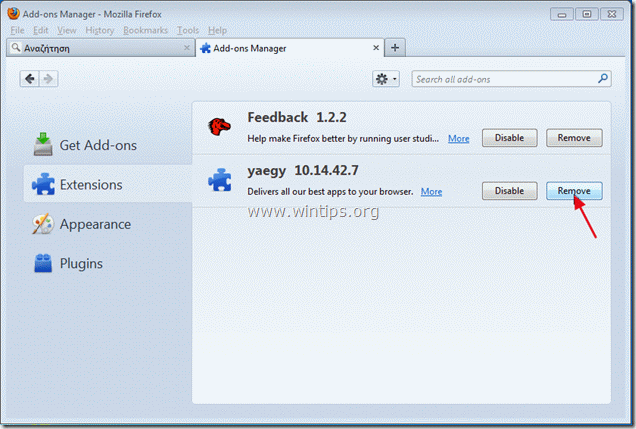
8. Feche todas as janelas do Firefox e prossiga para o próximo passo.
Passo 3: Limpe as restantes entradas do registo usando o "AdwCleaner".
1. download e salve o utilitário "AdwCleaner" para o seu desktop.

2. fechar todos os programas abertos e Clique duplo para abrir "AdwCleaner" da sua área de trabalho.
3. Imprensa " Eliminar ”.
4. Imprensa " OK " na janela "AdwCleaner - Informações" e pressione " OK "novamente para reiniciar o seu computador .

5. Quando o seu computador reiniciar, fechar janela de informação "AdwCleaner" (leia-me) e continue a trabalhar com o seu computador.
Passo 4. Limpar o seu computador de permanecer ameaças maliciosas.
Descarregar e instalar o MalwareBytes Antimalware para limpar todas as ameaças maliciosas que permanecem no seu computador.*
*Se você não souber como instalar e usar " MalwareBytes Anti-Malware "...leia estas instruções.
Aconselhamento: Para garantir que o seu computador está limpo e seguro, realizar uma verificação completa do Anti-Malware da Malwarebytes no Windows "Modo Seguro .*
*Para entrar no modo de segurança do Windows, pressione o botão " F8 " enquanto seu computador está inicializando, antes do aparecimento do logotipo do Windows. Quando o " Menu de Opções Avançadas do Windows " aparece no seu ecrã, use as teclas de setas do seu teclado para se mover para a Modo Seguro opção e depois pressione "ENTRAR “.
Passo 5. limpar arquivos e entradas indesejadas.
Uso " CCleaner " e proceder para limpo seu sistema a partir de temporário arquivos de internet e entradas de registo inválidas.*
* Se você não sabe como instalar e usar o "CCleaner", leia estas instruções .

Andy Davis
O blog de um administrador de sistema sobre o Windows





